在我们关于为什么看不到 WordPress 多站点网络的所有插件的文章中,我们讨论了网络激活插件的主题。这也带来了您是否应该通过网络激活 WordPress 多站点上的所有插件的问题。在多站点网络上,超级管理员可以选择仅在主站点上激活插件,或通过网络激活它。在本文中,我们将讨论如何以及何时应该在 WordPress 多站点上通过网络激活插件。

网络激活与在 WordPress 多站点中激活
在WordPress 多站点上,只有超级管理员可以安装插件。安装后,超级管理员有这些选项。
1.网络激活- 使用此选项超级管理员可以通过网络激活插件。
2.激活——他们还可以激活主/根站点的插件。
3.个人站点——最后他们可以允许个人站点管理员自己激活插件。
当您登录 WordPress 多站点的主站点时,您将能够看到两个不同的插件屏幕。
第一个在主管理侧边栏上。它适用于在您的主站点上安装并可激活的插件。
第二个插件屏幕位于My Sites » Network Admin » Plugins下。您将在此处安装新插件并为整个网络管理它们。
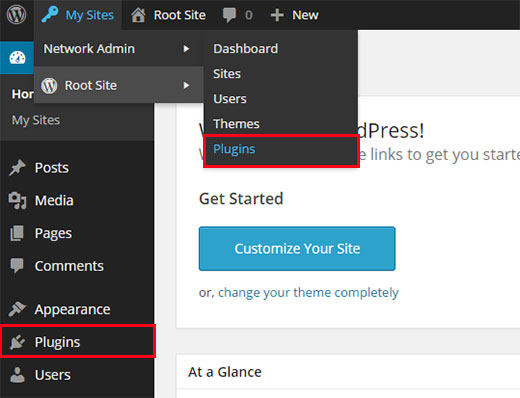
如果您希望站点管理员激活或停用插件,那么您需要做的就是安装插件而不是网络激活它。
默认情况下,其他单个站点管理员无法在其站点的管理区域中看到插件菜单。这意味着他们无法激活或停用已安装的插件。但是,超级管理员可以授予站点管理员访问插件菜单的权限。
以下是为 WordPress 多站点网络上的子站点添加插件菜单的方法。
在 WordPress 多站点中为子站点添加插件菜单
要为单个站点启用插件菜单,您需要切换到网络管理仪表板。
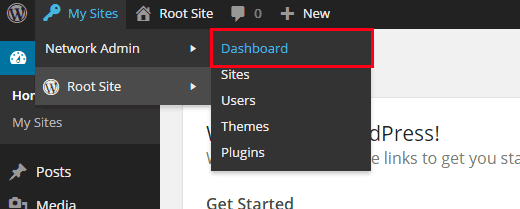
在网络管理仪表板上,访问设置 » 网络设置。向下滚动到页面底部,您将看到启用插件菜单的复选框。
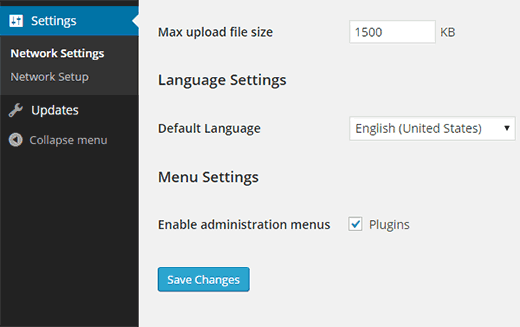
就是这样,保存您的设置,各个站点现在将能够看到插件菜单。他们还将能够查看已安装的插件并为其站点激活它们。
注意:单个站点管理员无法看到网络激活的插件。
哪些 WordPress 插件应该是网络激活的?
您不需要网络激活 WordPress 多站点网络上的所有插件。
例如,如果您想在主站点上使用插件,则需要安装它,然后切换到主站点的插件页面以激活插件。
单个站点管理员无法在多站点网络中自行安装插件。这就是为什么您需要为它们安装插件的原因。但是您不需要通过网络激活所有这些插件。
最后,您可能希望在整个网络中激活一些插件,例如All in One SEO或OptinMonster。一旦插件被网络激活,个别站点管理员将无法停用它。
这就是我们希望本文能帮助您了解如何正确使用 WordPress 多站点上的插件的网络激活功能的全部内容。您可能还想查看我们关于如何在 WordPress 多站点中添加/删除默认页面的教程。